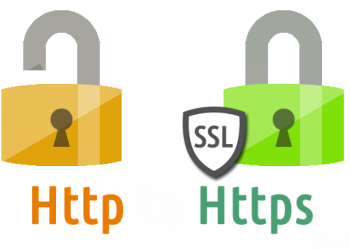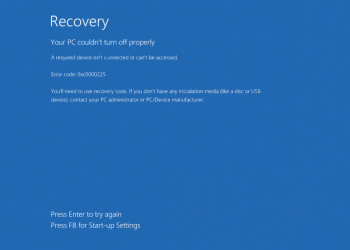Bạn có thể tải và chạy windows 10 từ ổ usb, một tùy chọn tiện ích khi bạn đang sử dụng một chiếc máy tính với một phiên bản windows cũ hơn của windows.
Bạn chạy Windows 10 trên máy tính của riêng mình, nhưng hiện tại bạn đang sử dụng một thiết bị khác được trang bị hệ điều hành cũ hơn. Tuy nhiên, nếu bạn thích sử dụng phiên bản mới hơn, bạn có thể tạo và sử dụng ổ USB để cài đặt Windows 10
Bạn sẽ cần một ổ đĩa flash USB có ít nhất 8GB dung lượng trống, nhưng tốt nhất là 16GB. Bạn cũng sẽ cần giấy phép để kích hoạt Windows 10. Điều đó có nghĩa là bạn phải mua bản quyền hoặc sử dụng bản quyền kỹ thuật số của bạn. Sau đó, bạn có thể sử dụng USB để cài hệ điều hành Windows 10.
Hệ điều hành Windows 10 được ra mắt với nhiều tính năng hoàn toàn mới cùng với giao diện đẹp mắt. Hiện nay Windows 10 không những chỉ được sử dụng trên máy tính mà các thiết bị di động cũng đã sử dụng được. Đây là điểm khác biệt rất lớn với các phiên bản thấp hơn như Windows 8.1 hay Windows 7.
Cách tải bộ cài đặt windows 10.iso mới nhất
- Đầu tiên chúng ta truy cập vào nút này Tải ở đây
- Chọn Download tool now
- Sẽ tải về phần mềm có tên là Media Creation Tool
- Chạy Media Creation Tool
- Chọn Accept các điều khoản của Microsoft
- Bước tiếp theo
- Update This PC now nếu muốn máy tính tự động nâng cấp lên windows 10(hên xui vì dễ xảy ra lỗi)
- Create installation media … để tạo file .iso dùng để cài đặt Windows 10 (chọn cái này)
- Rồi sau đó ấn Next
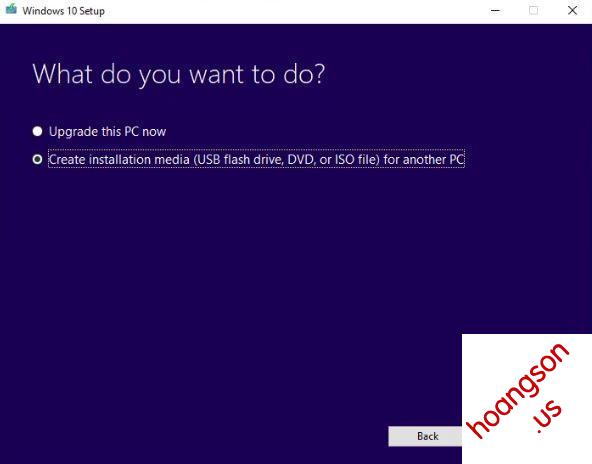
-
- Ở đây chúng ta có thể chọn phiên bản windows 10 32bit hay 64bit. Nhớ bỏ dấu tích Use the recommended options for this PC thì mới chọn được nhé.
- Tiếp theo chúng ta chọn tạo file ISO ấn Next và chọn nơi lưu trữ đợi chạy hết 100%.
- Vậy là xong chúng ta đã tải về bản windows 10 mới nhất
Cài đặt Windows 10 mới nhất chi tiết
Chuẩn bị
- Backup tất cả dữ liệu ổ C (ổ cài đặt Windows) sang các ổ khác, hoặc kệ nó không cần backup cũng được nếu không có dữ liệu quan trọng
- Có USB 8GB 64bit và 4Gb với bản 32bit
- File ISO Windows đã download ở trên
Các bước cài windows 10 Chi tiết
- Đầu tiên các bạn tải phần mềm Rufus Tải Rufus
- Các bạn mở phần mềm Rufus lên
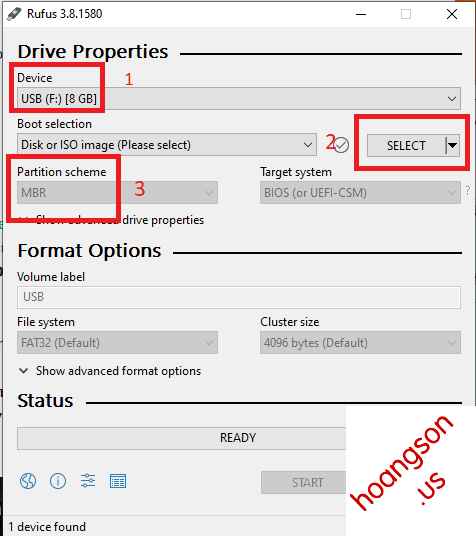
- Device: ở vị trí số 1 các bạn chọn ổ của usb
- Boot selection: các bạn click vào nút SELECT chọn tới file windows iso lúc nãy tải và chọn
- Partition scheme: các bạn chọn MBR nếu máy tính của bạn chỉ hỗ trợ Legacy, nếu máy tính hỗ trợ UEFI thì chọn GPT.
- Ok, sau đó các bạn click vào start và chờ nó chạy đến 100% rồi ấn clone là đã xong.
- các bạn tắt máy cần cài win đi và cắm usb vào, sau đó các bạn khởi động máy, bấm bàn phím vào Boot option của máy để chọn USB, rồi các bạn làm theo video dưới này